パソコン快適化のための自動最適化設定
こちらでは、パソコン快適化を自動実施するためのスケジュール設定方法をご紹介します。
毎週1回スケジュール機能にて、自動スキャンを行う設定をお勧めしています。
本機能にて、パソコン購入時の快適さを維持するためのパソコン快適化とEDRスナップショットが実施されます。
- ミニ管理画面の「端末一覧」を押します。
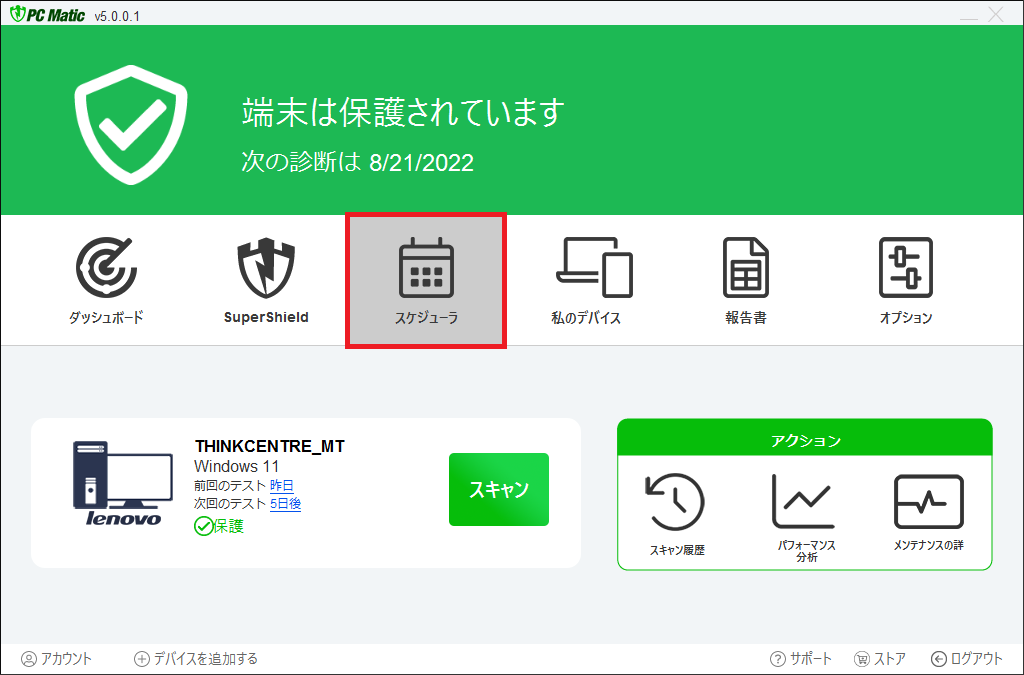
- 「包括スケジュール」を押します。
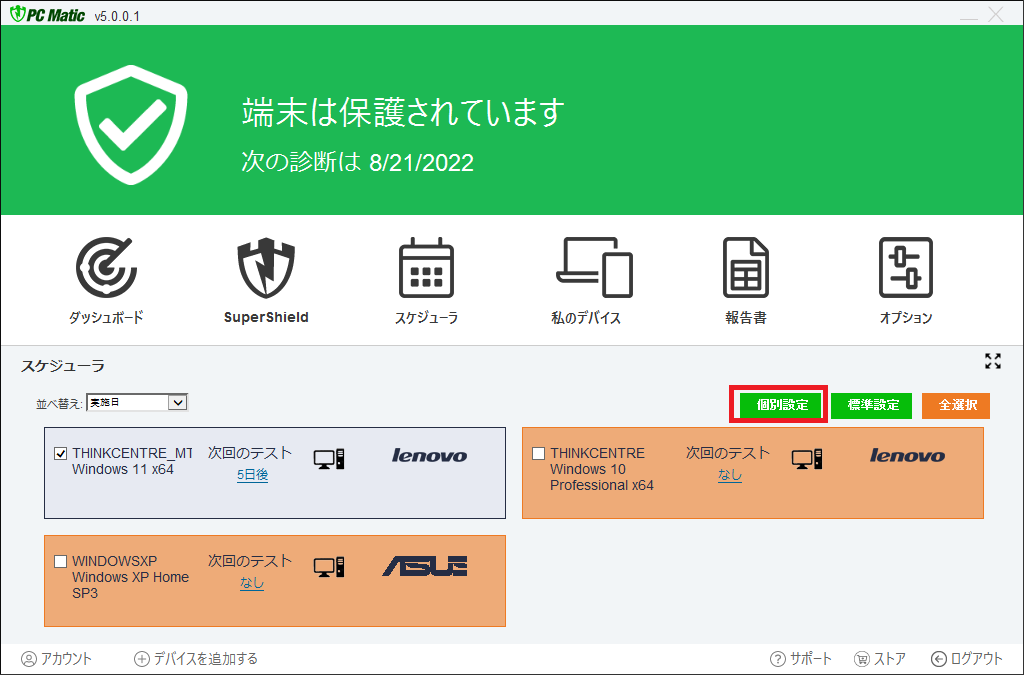
- 「スケジュールの作成」を押します。
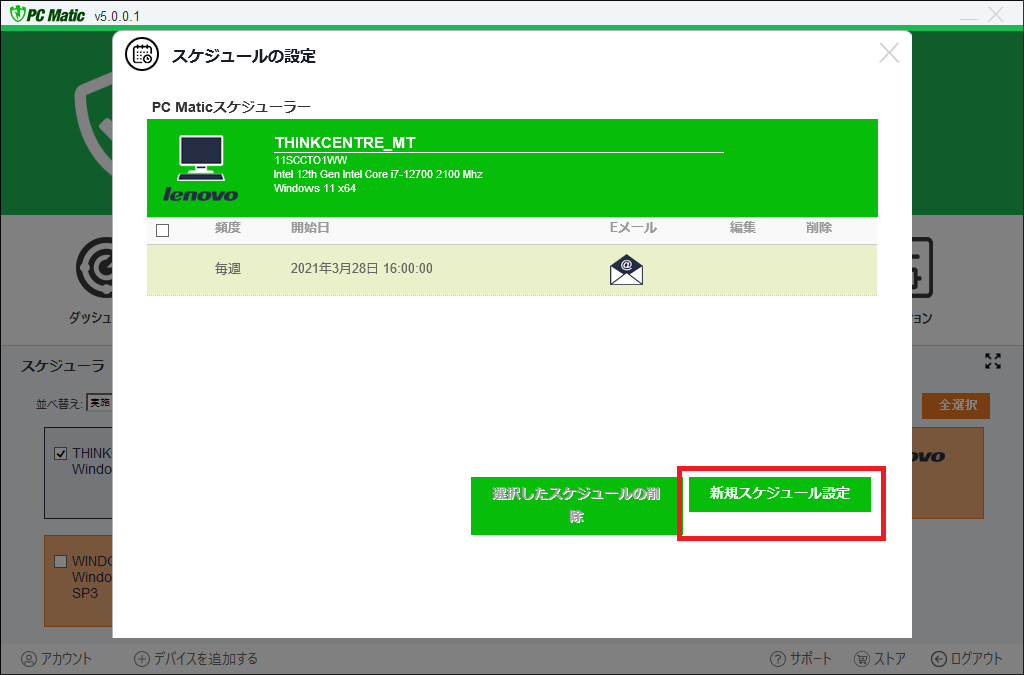
- 診断結果のメール通知が欲しい場合は、「メール送信」をオンにし、「保存」ボタンを押します。標準値の「Weeky」での実行をお勧めしています。
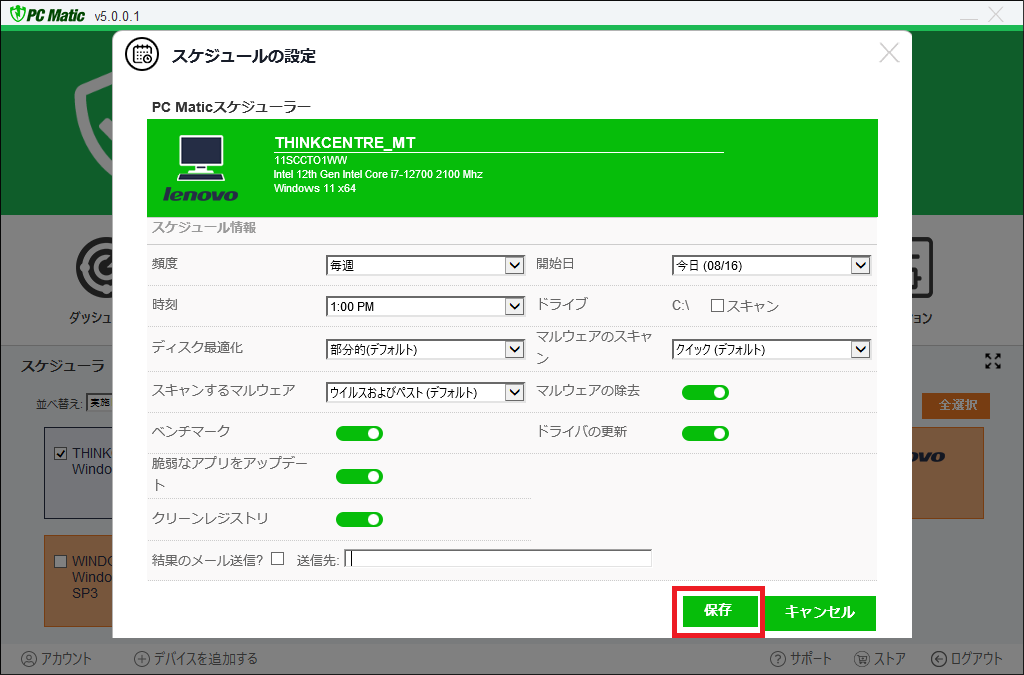
- 次に、PC Maticの標準オプション機能である「詐欺対策」をブラウザーへ導入します。セキュリティ機能と併用することで多層防御が実現されます。
PC Maticは次世代エンドポイント保護であるため、日常的な利用はインストーラを兼ねたミニ管理画面でなく、pcmatic.jpの上部にある管理ポータルを利用します。
先程作成した、電子メールアドレスとパスワードでログインします。 【次のステップ】ブラウザー保護・管理ポータル